华为手机玩游戏怎么录屏,华为手机作为一款功能强大的智能手机,除了拥有出色的拍照和通信功能外,它还具备了出色的游戏体验,在游戏过程中,我们常常会遇到一些想要记录或分享的精彩瞬间。为了满足用户的需求,华为手机提供了屏幕录制功能,让我们能够轻松记录游戏过程并分享给朋友们观看。接下来我们将为大家介绍华为手机屏幕视频录制的简单教程,让您能够轻松掌握这一功能,为自己的游戏录制添加一抹亮色。
华为手机屏幕视频录制教程
操作方法:
1.首先往下滑动屏幕,拉出通知栏。默认的通知栏是没有屏幕录制图标的,故点击编辑,进入编辑界面;
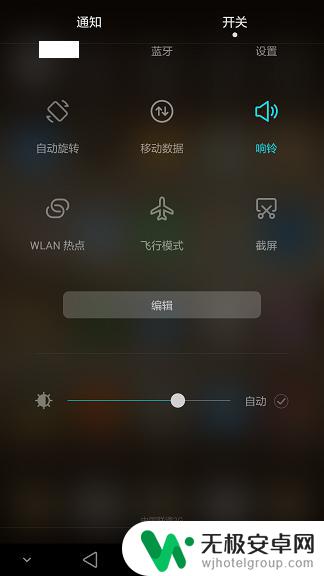
2.在编辑界面的右下角找到屏幕录制的图标,然后往上移动。取代上面的一个图标的位置,这样便可以在通知栏中点击屏幕录制了;
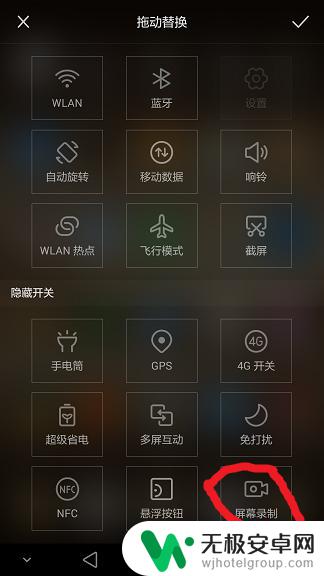
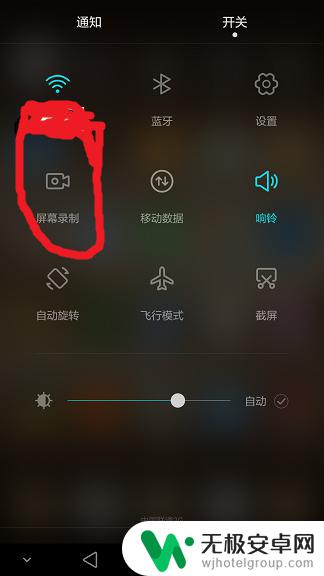
3.点击屏幕录制图标,弹出来欢迎界面,同意即可;
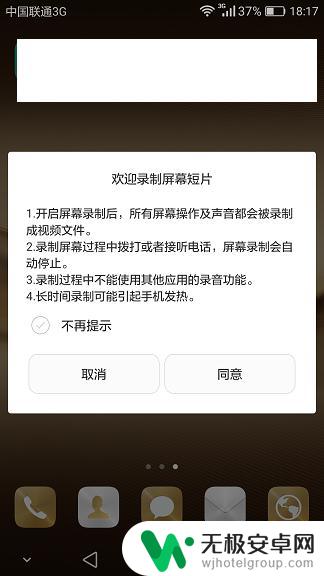
4.接下来是对屏幕录制功能的一些简单介绍,建议大家认真观看。然后点击立即体验;
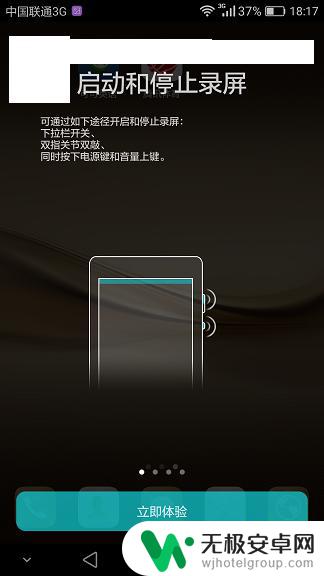
5.看屏幕的左上角,有视频录制的小图标,说明视频已经开始录制了;

6.录制完成后,往下拉出通知栏。点击完成录制并保存;
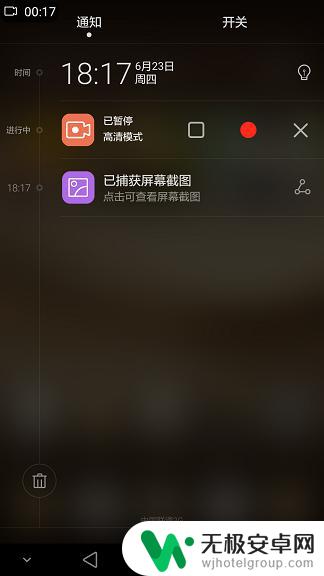
7.大家可以在文件管理中找到刚才录制的视频,点击播放即可。
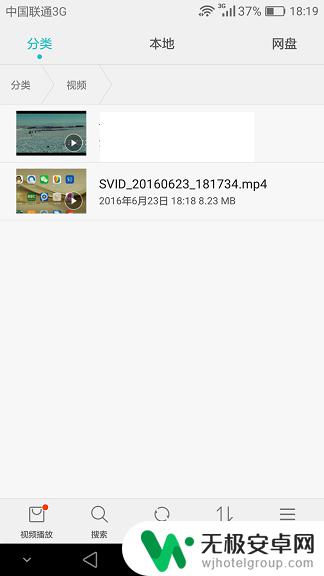
以上是关于如何在华为手机上录制游戏的全部内容,对于任何不清楚的用户,可以参考以上小编提供的步骤进行操作,希望这篇文章能够对大家有所帮助。











